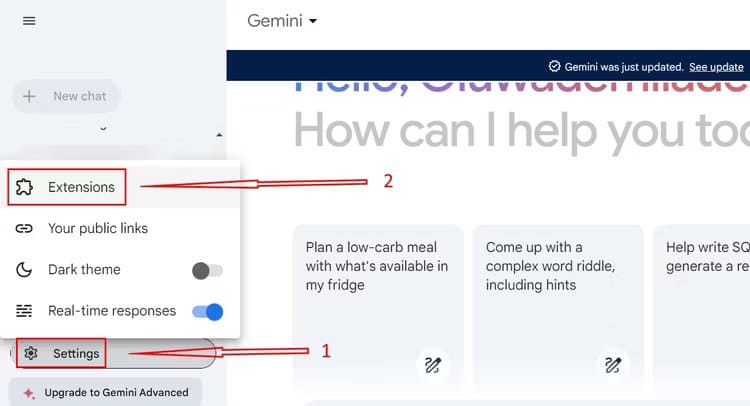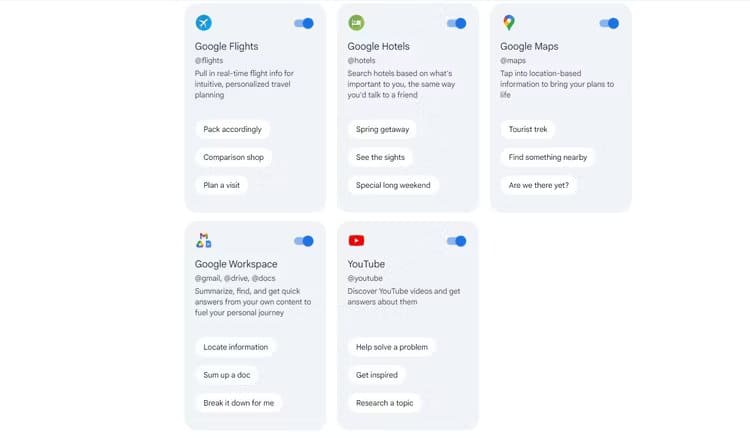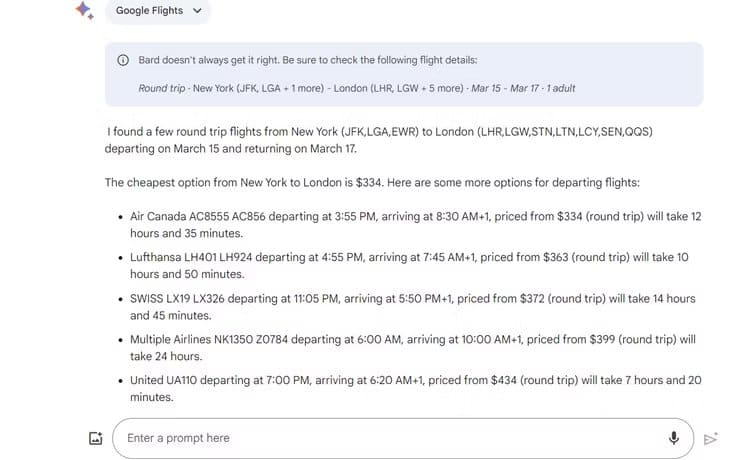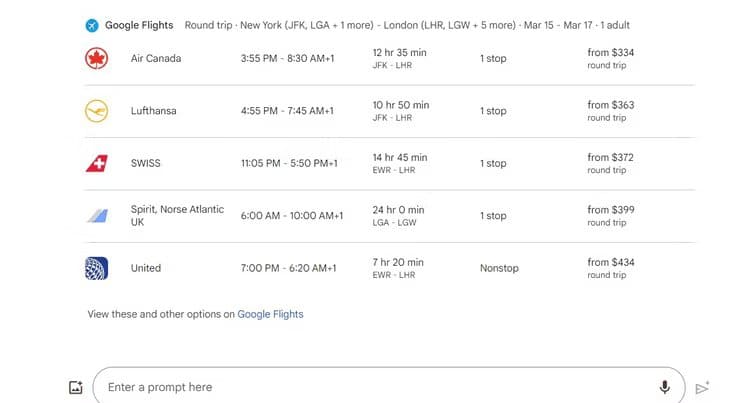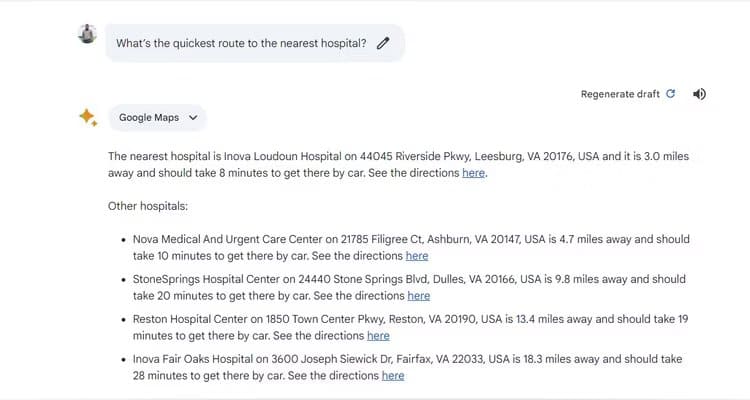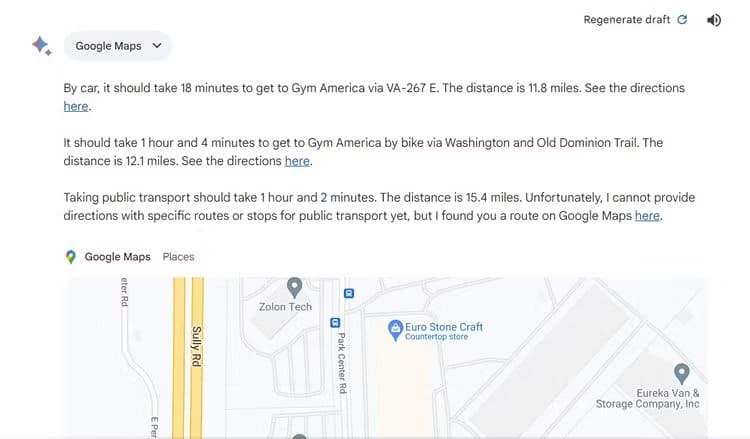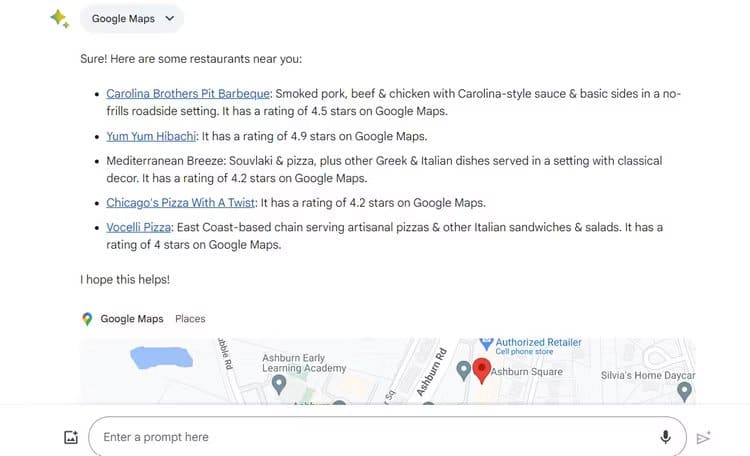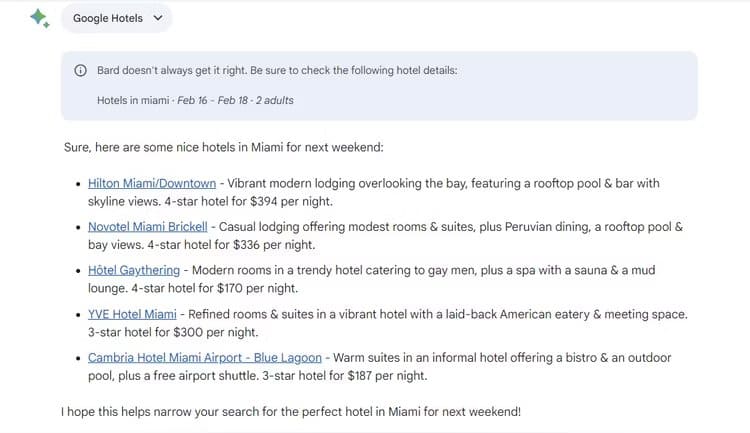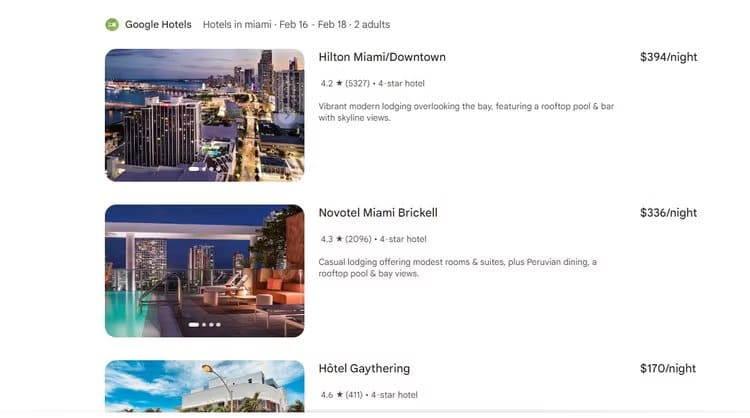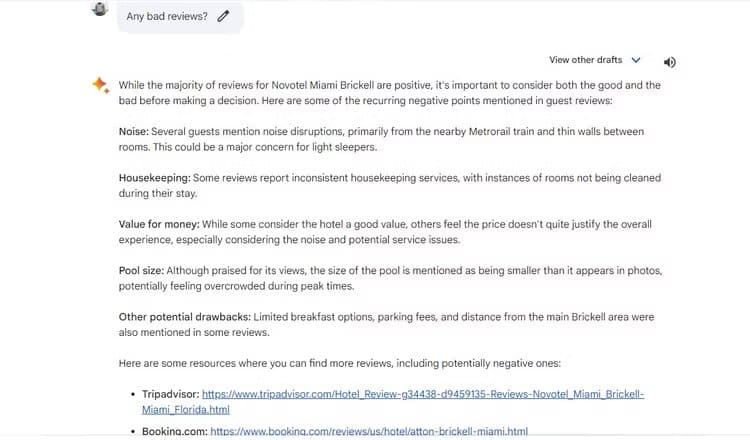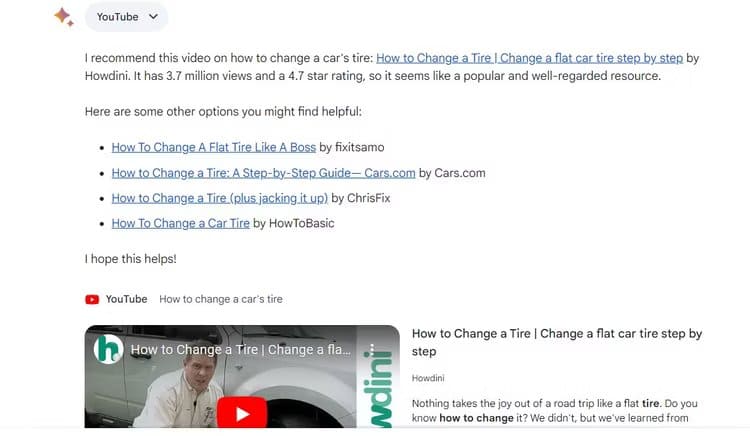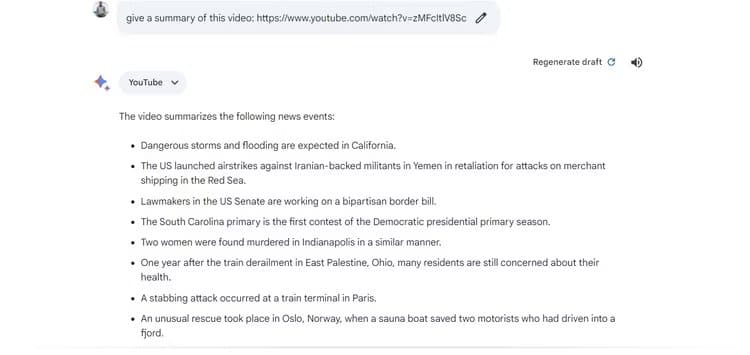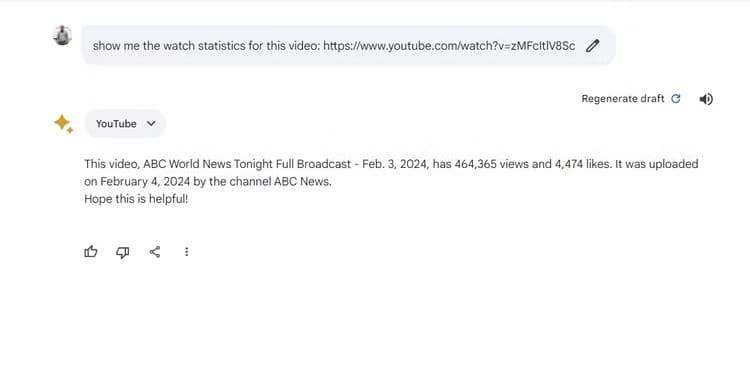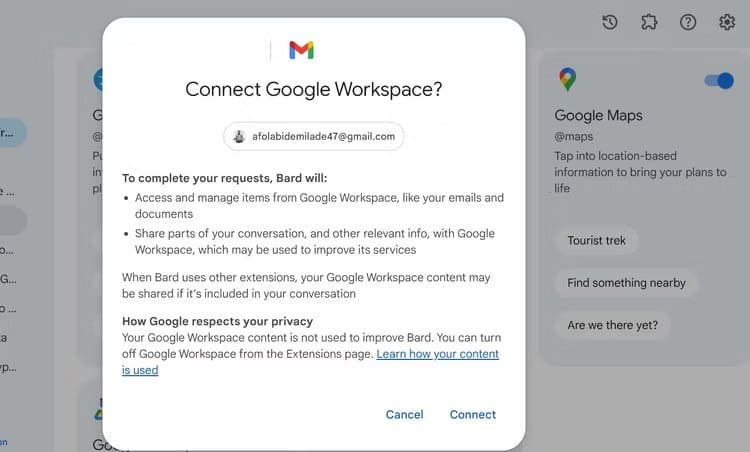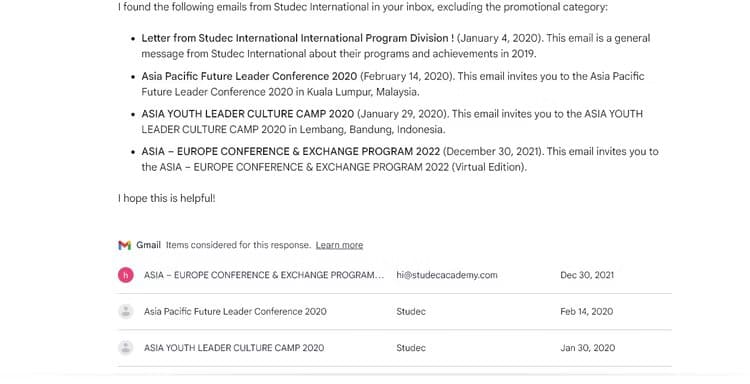Gemini (旧 Google Bard) アドオンとは何ですか? (そしてその使い方)
あなたがジェミニ (Google Bard) のファンなら、彼が他に何ができるのか疑問に思うかもしれません。 Google チャットボットには、会話をより面白く便利にする隠れた機能がいくつかあることがわかりました。これらの機能は拡張機能と呼ばれます。
Gemini の Google アクセサリとは何ですか?
Google Gemini 拡張機能を使用すると、Gemini を使用して他の Google アプリやサービスと対話し、プロンプトに対してより有用な応答を提供できるようになります。
この記事の執筆時点では、Gemini は限られた数の拡張機能 (すべての Google アプリ) のみをサポートしています。しかし、心配しないでください。サードパーティの拡張機能 (Adobe Reader など) のサポートは現在準備中です。そして一番いいところは?これらの拡張機能は無料でオプションで、英語、日本語、韓国語で利用できます。
始めるのに役立つ 5 つの Gemini アクセサリ
Google Gemini 拡張機能にアクセスして使用するには、「設定」をクリックし、次のポップアップ ウィンドウで「拡張機能」をクリックします。
これにより、アドオン ストアに移動し、利用可能なすべてのアドオン (Google フライト、Google マップ、Google ホテル、YouTube、Google Workspace (Gmail、ドキュメント、ドライブを含む)) が表示されます。そこから、使用するものを切り替えることができます。
それでは、Google Gemini Extensions を最大限に活用する方法を見てみましょう。
Gemini の Google フライト拡張機能
Google Flights Extension を使用すると、Gemini からリアルタイムのフライト情報とパーソナライズされた旅行計画を取得できます。内線スイッチをオンにすると、「3 月のニューヨーク発ロンドン行きの最安航空券を見つけて」など、フライトに関する質問をジェミニにできるようになります。
Gemini は Google フライトを使用して最安のオプションを見つけ、価格、フライトの日付、時間、所要時間、航空会社などの関連情報を表示します。結果は表にも表示されます。
いずれかのオプションをクリックすると、Google フライトにリダイレクトされ、そこでフライトを予約できます。
NB
ジェミニの航空券情報は不正確である可能性があるため、予約する前に必ず Google フライトでご確認ください。
Google マップ Gemini アドオン
道順が必要ですか?問題ない。 「最寄りの病院へ行くのに一番早い方法は何ですか?」と尋ねると、 Gemini は最も近いものを表示し、近くにある他のオプションも表示します。ルート案内リンクをクリックすると、Google マップで目的地までの旅が始まります。
さらに、Gemini は、さまざまな交通手段の移動時間を比較するのにも役立ちます。それで、「車、バス、または電車で[ジム]に行くのにどれくらいかかりますか?」と疑問に思っているなら、各モードの所要時間や、Googleマップでルートを確認するためのリンクが表示されます。
Google マップ拡張機能を使用して、場所について必要な情報を取得して表示することもできます。 「一番近いレストランはどこですか?」と尋ねたとします。 Gemini は、名前、説明、評価が記載された近くのレストランの点線の地図 (可能な場合はウェブサイトにリンク) を表示します。ピンをクリックすると Google マップが開き、営業時間、メニュー、レビュー、行き方などの詳細が表示されます。
ジェミニのホテルの Google 拡張機能
この拡張機能を使用すると、質問したり、特定の場所のホテル情報を取得したりできます。たとえば、「来週末のマイアミの素敵なホテルはどこですか?」と言うことができます。次に、Gemini は Google ホテルを検索し、雰囲気、設備、宿泊料金などの詳細を含む候補を表示します。
その下には、スキャンしやすい形式で結果も表示されます。ホテルの選択肢の 1 つが気に入った場合は、そのホテルをクリックして Google ホテルで直接部屋を予約できます。
NB
Gemini が表示する宿泊料金は不正確な場合がありますので、ご予約前に必ず Google ホテルにご確認ください。
また、Gemini に「ノボテル マイアミ ブリッケルのレビューを見せて」のように、特定のホテルのレビューを提供するよう依頼することもできます。このホテルの宿泊客のレビューがいくつか表示されるので、他の旅行者からの情報を得ることができます。
ジェミニは肯定的なレビューを表示する傾向がありますが、情報に基づいた決定を下せるように、否定的なレビューを特に強調するように彼に依頼することができます。言及されている一般的なマイナス点がリストされ、批判的なレビューを含むゲストのレビューをさらに見つけることができるいくつかのサイトに誘導されます。
Gemini の YouTube 拡張機能
YouTubeで何かを見たいけど、何を選べばいいのか分からないと思ったことはありませんか?料理、ゲーム、歴史など、特定のトピックを念頭に置いているかもしれませんが、どの動画が優れているか、関連性があるかはわかりません。 Gemini の YouTube 拡張機能をオンにすると便利です。 「[車のタイヤの交換方法] に関する YouTube 動画をおすすめして」と依頼すると、YouTube の検索エンジンを使用して、あなたの興味に合った動画を見つけて提案します。
動画が本当に気に入っていて、さらに「いいね!」を増やしたい場合は、「[YouTube リンクを挿入] に似た動画を提案してください」と依頼できます。 YouTube のアルゴリズムを使用して、あなたが楽しめる関連動画を見つけて推奨します。
さらに、YouTube ビデオについてジェミニに質問して、そこから有益な情報を引き出すことができます。たとえば、長い教育ビデオ、ニュースビデオ、ドキュメンタリービデオを見ているときに、細部まで理解する時間がないとします。この場合、あなたは彼に「このビデオの概要を提供してください [YouTube リンクを挿入]」と頼むことができます。そうすれば、ジェミニはビデオに目を通し、要点とその概要についての短くてもしっかりとした要約を提供してくれるでしょう。
また、Gemini に「このビデオの視聴統計を表示 [YouTube リンクを挿入]」と依頼すると、タイトル、説明、再生回数、いいね! などの関連情報が表示されます。
Google Workspace Gemini 拡張機能
Google Workspace 拡張機能に切り替える場合は、次のポップアップ ウィンドウで [接続] をクリックします。これにより、Gemini が Google Workspace アカウントにアクセスし、メール (Gmail)、ファイル (ドライブ)、ドキュメント (ドキュメント) を操作できるようになります。
Gemini はメールの管理に非常に役立ちます。受信トレイを際限なくスクロールする代わりに、「[名前] からのメールを検索」または「[トピック] に関するメールを検索」と依頼するだけです。 (検索をより具体的にするために、受信トレイの特定のカテゴリをスキップするように依頼することもできます。) Gemini は、件名、受信者、日付を備えた、リクエストに一致する電子メールのリストを表示します。必要なオプションを選択したら、それをクリックして Gmail に直接移動します。
それがすべてではありません。忙しくて長くて退屈なメールを読む時間はないけれど、重要な詳細を見逃したくないですか? Gemini に「[送信者の名前] からの最後のメールを要約して」と依頼して、メールの内容と必要なアクションの簡単な概要を取得します。返信が必要な場合は、Gemini に「[送信者の名前] からのメールへの返信の下書きを作成して」と依頼すると、編集またはそのまま送信できるスマートで丁寧な返信が作成されます。
ジェミニは、Google ドライブのドキュメントについて話し合うのも得意です。 「[トピック] に関するファイルを検索」または「[トピック] に関するドキュメントを検索」と要求して、関連するファイルまたはドキュメントを検索します。文書の概要が必要ですか?要点については、Gemini に「このファイルを要約してください [リンク]」または「この文書を要約してください [リンク]」と依頼してください。チャットボットをプロンプトするときに最良の結果を得るには、次のヒントに従う必要があります。
さて、あなたがプライバシーを心配しているのなら(そして最近心配しない人はいるでしょうか?)、Google はそれは問題であると言っています。 あなたの個人データは使用されません Gemini によって広告目的でアクセスされます。さらに、人間のレビュー担当者は、Gmail、ドキュメント、ドライブのコンテンツを表示できなくなります。したがって、データは安全であることをご安心ください。
これらのアクセサリを試して、Gemini がどのように生産性を向上させるかを確認してください。一度それをマスターすると、これらの便利なサイドツールなしでどうやってブラウジングしたのか不思議に思うでしょう。プロンプトを試して、Gemini 拡張機能で何ができるかを確認することもできます。